错误截图错误日志位置:C:\ProgramFiles\CommonFiles\microsoftshared\WebServerExtensions\15\LOGS主要错误ThecurrentuserisnotanSharePointServerfarmadministrator.处理过程查看了当前User确实不是场管理员,但......
2022-04-11 67 SharePoint ERROR the current user not Server farm 错误
在SharePoint的开发中,用Visual Studio自定义列表是经常会用到的,因为很多时候,我们并不会手动创建列表,而手动创建列表在测试服务器和正式机之间同步字段,也很麻烦,所以我们经常用代码来定义列表或者文档库。
尤其在工作流的开发中,我们经常会用到代码定义任务列表,或者历史记录列表,用来存储我们需要存储的相关数据。而在Visual Studio 2013中,定义列表也提供了模板,通过模板创建,我们很容易就可以定义需要的列表了。
下面,让我们简单学习下,如何使用VS定义自定义列表。
1、跟之前一样,创建SharePoint 2013空项目,如下图:
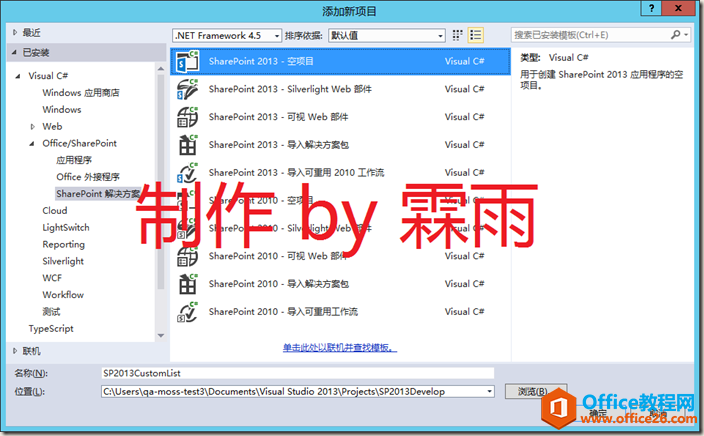
2、选择调试网站和解决方案类型,这里选择场解决方案,如下图:
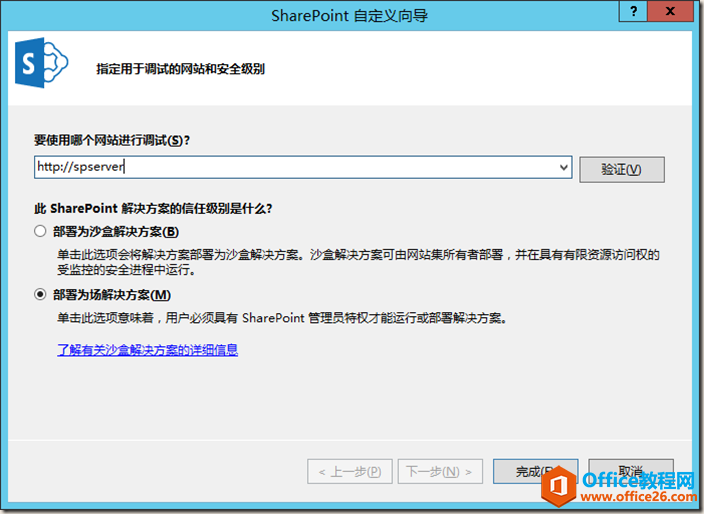
3、添加新项,选择列表,如下图:
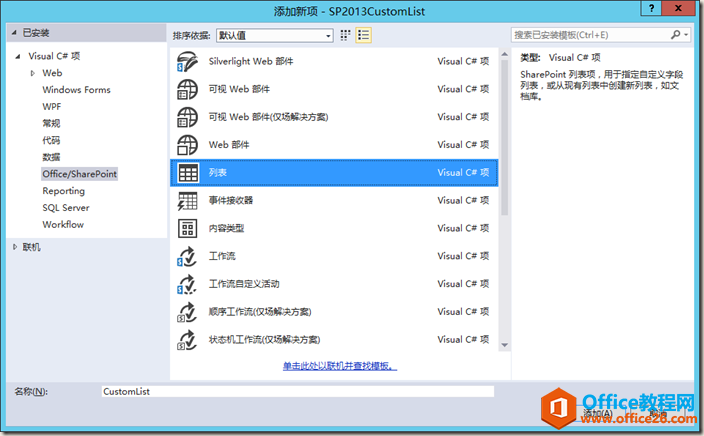
4、设置列表的显示名称,选择创建自定义的列表还是根据模板创建,第一个选项是自定义列表,第二个选项是根据现有列表模板创建,如下图:
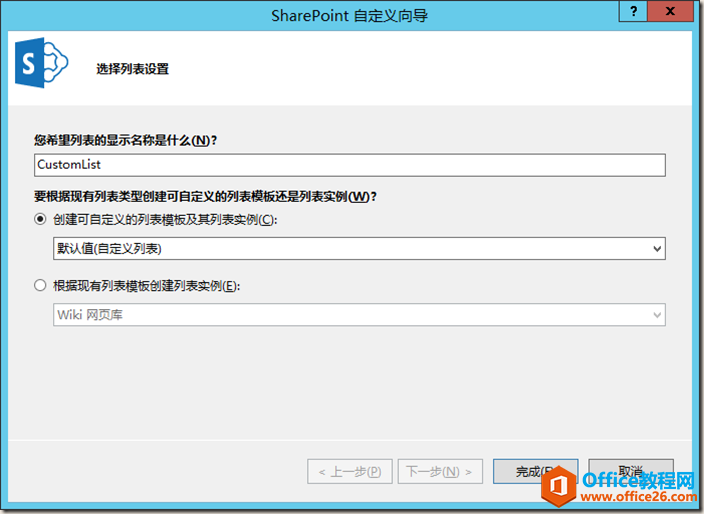
5、也可以选择根据列表模板创建,这里我没有选择这个选项,如下图:
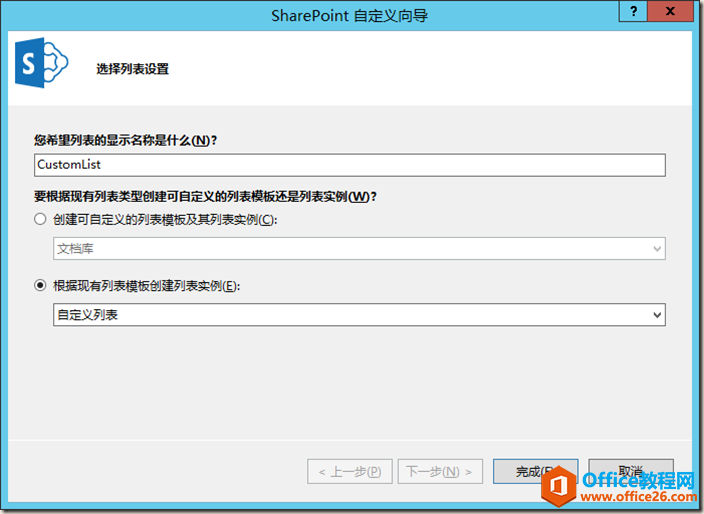
6、添加列表栏,如下图:
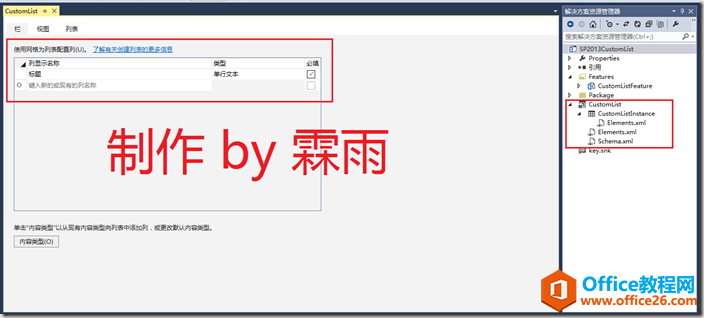
7、添加或修改默认内容类型,如下图:
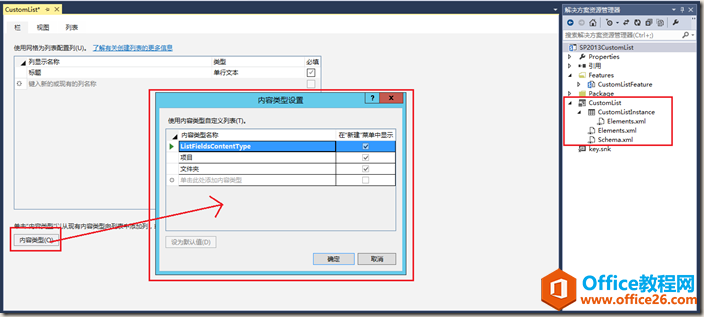
8、添加字段,左侧是字段名,建议先写英文,保存后改为中文;或者写中文,去xml里面改英文也可以,如下图:
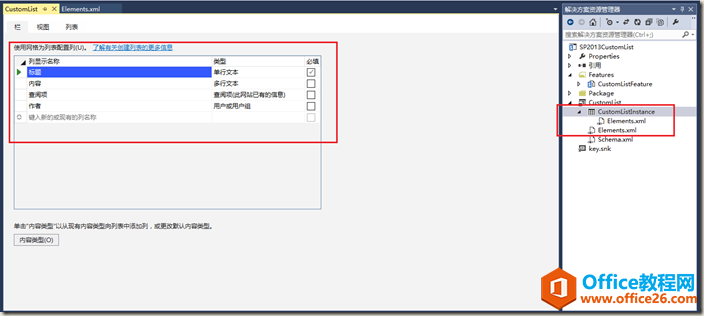
9、创建、或修改视图,添加视图需要的栏,如下图:
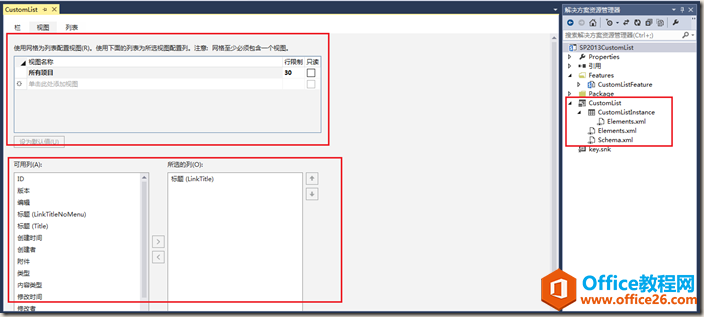
10、修改列表信息,列表名、列表Url、是否显示快速启动等,如下图:
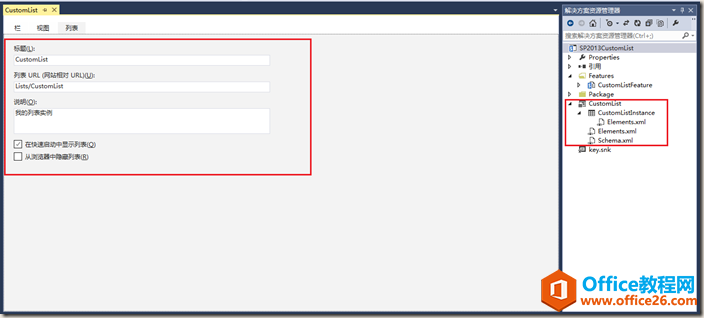
11、查看列表的Xml,上面的所有定义,都可以在这里看到和修改,如下图:
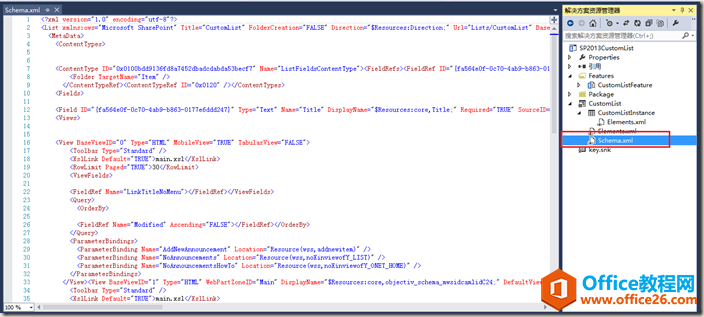
如下,Xml的详细描述,可以看到栏、内容类型、视图、表单等定义的xml;


<?xml version="1.0" encoding="utf-8"?>View Code
main.xsl 30 main.xsl clienttemplates.js 30
12、部署定义的列表,在网站中打开,如下图:
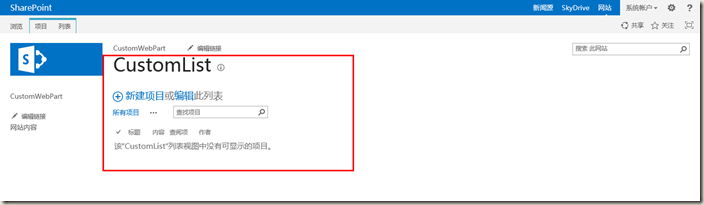
13、新建项目,可以看到我们添加的栏,查阅项没有关联,其他栏都正常,如下图:
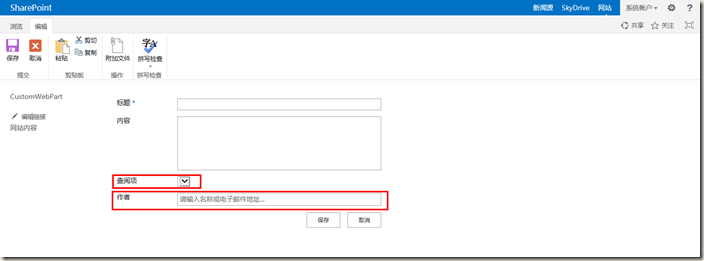
14、修改Schema.xml中查阅项Field,添加下面两项,分别是查阅项关联的List和Field;
List="{e22aa897-66d4-41fb-99b7-77acce6c10f6}" ShowField="Title"15、重新部署,如下图,可以看到查阅项正常了,OK!
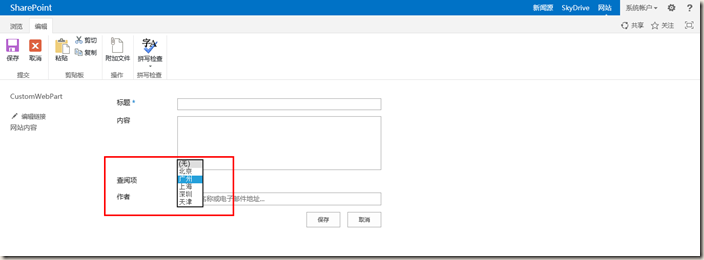
总 结
简单的用VS定义列表,就如上面介绍的,当然可能需要复杂的字段,我们无从知道字段的Field怎么定义,我们可以先手动创建一个类似字段,用SharePoint Manager 2013查看下字段的Xml,参考来定义我们的字段。
要说的就这么多了,很简单的一个例子,希望对初学者有所帮助,也希望高手指教错误,不吝赐教。
标签: SharePoint代码定义列表
相关文章

SharePoint2013爬网报错AnunrecognizedHTTPresponsewasreceivedwhenattemptingtocrawlthisitem.Verifywhethertheitemcanbeaccessedusingyourbrowser.然后登陆网站,发现在服务器上输入3次用户名密码白页,考虑到......
2022-04-11 449 SharePoint ERROR unrecognized HTTP response was received

最近使用SharePoint中,遇到一个需要重命名网站集的需求,主要是网站用数据库备份/还原的方式,想要改网站集的地址,然后搜了一下PowerShell:$site=Get-SPSite-Identityhttp://server/sites/Demo$site.......
2022-04-11 299 SharePoint重命名网站集名称